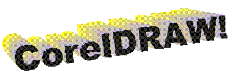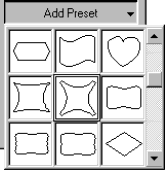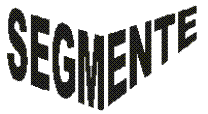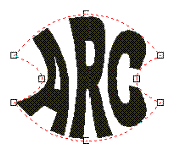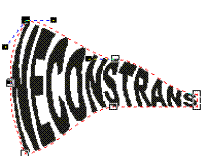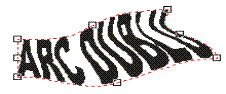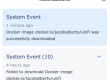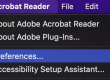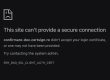Efecte speciale – înfăşurătorul (Envelope)
Numit de unii înfăşurător, de alţii anvelopă, trebuie inţeles ca un contur care încadrează un obiect (text, imagine, etc.), putând da obiectului orice formă dorim prin modificarea acestui contur.
Dupa cum am spus, crearea anvelopei unui obiect constă în “incadrarea” lui
intr-un contur dreptunghiular, ce va putea fi ulterior modificat, inducand modificarea aspectului grafic al acestiua. Anvelopa unui obiect este deci un dreptunghi, asemanator celui ce apare imprejurul oricarui obiect selectat; are deci 8 toarte (puncte de control), plasate in colturi si in mijloacele laturilor. Asadar, cu ajutorul anvelopei vom putea “controla” aspectul obiectului; mai précis, fiecare dintre cele opt toarte ale anvelopei, plasate imprejurul obiectului anvelopat, poate fi trasa cu mouse-ul in orice directie, odata cu aceasta modificandu-se forma obiectului.
Atentie, un obiect text anvelopat ramane obiect text, chiar daca are aspectul deformat! Deci el poate fi editat conform regulilor obisnuite de editare, dar I se pot adduce si modificari ale atributelor: font, marime, spatiere.
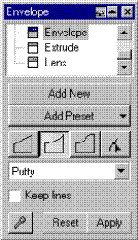 Un obiect de tip curba este format din curbe Bezier concatenate. Daca il modificam prin tehnica anveloparii, atunci secventa de noduri ce-l determina se va modifica substantial, de regula nodurile si componentele initiale vor disparea si in locul lor vor aparea noi noduri, ce vor identifica noi curbe Bezier.
Un obiect de tip curba este format din curbe Bezier concatenate. Daca il modificam prin tehnica anveloparii, atunci secventa de noduri ce-l determina se va modifica substantial, de regula nodurile si componentele initiale vor disparea si in locul lor vor aparea noi noduri, ce vor identifica noi curbe Bezier.
Exista patru tipuri diferite de anvelope, si anume:
– din segmente de dreapta
– din o singura curba (arce de parabola)
– din doua curbe
– general (neconstrans)
Iconitele prin care putem alege unul sau altul dintre aceste tipuri sunt suggestive si le putem vedea in figura alaturata.
In afara de cele patru tipuri de anvelope, exista posibilitatea de a aplica o anvelopa predefinita.
Mai jos putem observa ce fel de efecte se pot obtine cu ele.
Iata etapele prin care putem modifica forma unui obiect, modificandu-i anvelopa:
1.  selectam obiectul pe care dorim sa-l modificam
selectam obiectul pe care dorim sa-l modificam
2. alegem comanda Envelope din meniul Effects
– apare o fereastra cu cele patru iconite ce reprezinta tipurile de anvelopare
3. alegem tipul de anvelopa dorit (un clic pe iconita corespunzatoare)
– apare dreptunghiul cu opt toarte in jurul obiectului
4. plasam mouse-ul pe una din toarte si tragem in directia dorita
– obiectul se deformeaza corespunzator
Deosebirile dintre cele patru tipuri de anvelope apar, evident legate de forma posibila a conturului de incadrare (acesta fiind initial dreptunghiular).
Ultimul tip, cel “general” presupune ca nu exista nici o restrictie in deplasarea toartelor; cele din colturi sunt noduri de intoarcere, iar cele din centrele laturilor sunt noduri netede, iar atunci cand le deplasam apar vizibile punctele de control corespunzatoare.
Tipul de anvelopare “prin segmente” presupune ca vom putea deforma laturile dreptunghiului initial (de incadrare) doar prin segmente de dreapta, cele 8 toarte fiind extremitatile acestor segmente; insa deplasarea toartelor este permisa doar pe verticala sau pe orizontala!
La fel se intampla si daca alegem celelalte doua tipuri de anvelopare, cel “prin arce de parabola” si cel “prin doua curbe (Bezier)”.
Efecte grafice mai deosebite pot fi obtinute si prin modificarea anvelopei unui obiect deja deformat prin anvelopare. A doua (a treia, …) anvelopa se obtine alegand comanda Add New Envelope; in figura alaturata putem urmari cum apare a doua anvelopa a unui obiect-text pe care l-am deformat deja dupa o prima anvelopare. Acestei noi anvelope i se poate modifica tipul, apeland iarasi la comanda Edit Envelope.
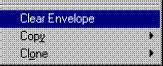 Evident, comanda Clear Envelope seveste eliminarii ultimei anvelope a obiectului selectat.
Evident, comanda Clear Envelope seveste eliminarii ultimei anvelope a obiectului selectat.
Programu revine la anvelopa ce precede pe cea eliminata, si incearca sa reconstituie aspectul grafic de dinaintea modificarilor facute anvelopei eliminate. Atentie, aceasta operatie nu reuseste intotdeauna! De aceea, pentru siguranta recomand salvarea in fisiere distincte a etapelor intermediare.
Efectul comenzii Copy Envelope From este asemanator efectului altor comenzi de copiere de atribute ale obiectelor, si consta evident in copierea tipului de anvelopa de la un obiect (deja anvelopat) la un alt obiect, ce a fost anterior selectat (cu Selectorul).
Trebuie facute cateva precizari importante despre folosirea tastelor [Ctrl] si [Shift].
Consideram unul din primele trei tipuri de anvelope (nu cel general).
– Daca in timp ce tragem de o toarta tinem apasata tasta [Ctrl], atunci toarta impreuna cu toarta opusa ei se vor misca la fel, in aceeasi directie.
– Daca in timp ce tragem de o toarta tinem apasata tasta [Shift], vom constata ca ea si toarta opusa se vor misca in directii opuse.
In al patrulea tip de anvelopa, cel general, situatia este substantial schimbata. Apasarea tastei [Ctrl] va restrictiona miscarea doar la directiile orizontale si verticale. Tasta [Shift] este folosita pentru selectarea multipla a toartelor; iar toartele selectate se vor misca in aceeasi directie si sens.
Exista patru moduri de “inghesuire” a unui obiect intr-o anvelopa:
– Orizontal
Incadreaza obiectul pt. a se potrivi cu dimensiunile anvelopei, apoi il compreseaza orizontal pt. a incapea in anvelopa;
– “Original”
Mapeaza toartele din colturile selectiei obiectului cu toartele din colturile anvelopei.
Celelalte toarte sunt mapate liniar de-alungul marginii selectiei obiectului.
– “Putty”
Mapeaza toartele din colturile selectiei doar cu toartele din colturile anvelopei.
Celelalte toarte sunt ignorate. Modul “putty” produce distorsiuni mai putin exagerate decat modul “Original”
– Vertical
Incadreaza obiectul pt. a se potrivi cu dimensiunile anvelopei, apoi il compreseaza vertical pt. a incape in anvelopa;